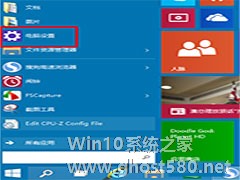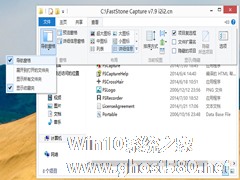-
Win10如何启用内置虚拟机
- 时间:2024-09-22 14:15:59
大家好,今天Win10系统之家小编给大家分享「Win10如何启用内置虚拟机」的知识,如果能碰巧解决你现在面临的问题,记得收藏本站或分享给你的好友们哟~,现在开始吧!
Win10处于测试阶段,很多用户在虚拟机上安装Win10,以体验Win10的新特性。其实,Win10自身带有虚拟机,功能还不错,只是默认没有开启而已。Win10如何开启自带虚拟机?
首先要找到控制面板,我们点开windows键,然后选择在所有应用中找到“Windows 系统”,打开之后,我们找到“控制面板”,打开。
打开控制面板之后,我们选择程序,如图示。

然后再程序中,找到“启动或关闭windows功能”。点击打开。

以上就是关于「Win10如何启用内置虚拟机」的全部内容,本文讲解到这里啦,希望对大家有所帮助。如果你还想了解更多这方面的信息,记得收藏关注本站~
『Win10系统之家www.GHost580.net①独♂家使用,转载请注明出处!』
相关文章
-

Win10专业版为了让用户使用方便,会自动很多组件功能,但是默认情况下没有全部开启,或者有些功能我们用不到,这个时候就需要对其进行启用或者关闭。那么要如何启用或者关闭这些组件呢?不用着急,下面小编就给大家介绍一下Win10专业版如何启用或者关闭系统组件的方法。
详细如下:
1、点击开始,找到windows功能。
2、打开控制面板。
3、... -
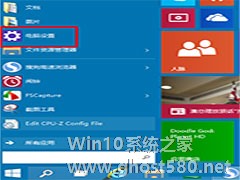
Win10很人性化,轻松使用为用户提供了阅读器“讲述人”,还为老人等视力不好的群体提供了放大镜功能,让用户轻松使用Win10。如何使用Win10系统自带的放大镜功能呢?
我们点击win10的“开始”菜单
我们选择“电脑设置”
在电脑设置中我们选择“轻松使用”
在“轻松使用”中我们选择&l -
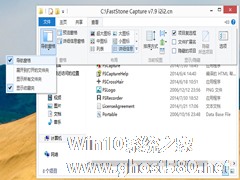
树形结构文件夹目录在Windows系统存在已经有很长的时间了,在Win10上它以导航窗格的形式出现。今天小编向大家介绍Win10系统如何启用文件夹导航窗格。
操作步骤
1.点击菜单栏中的查看选项卡。
2.点击左侧的导航窗格图标。
3.点击导航窗格...
-

Win109926带来了新版照片应用,能够美化图片,使图片具有润饰、调光功能。今天大家来看看Win10自带的新版照片应用如何裁剪图片。
工具/原料
Win10Build9926
方法/步骤
利用WIN10自带照片查看软件查看你要裁剪的照片
点击你打开的照片,在软件顶部显示隐藏的编辑工具栏里点击“编辑”